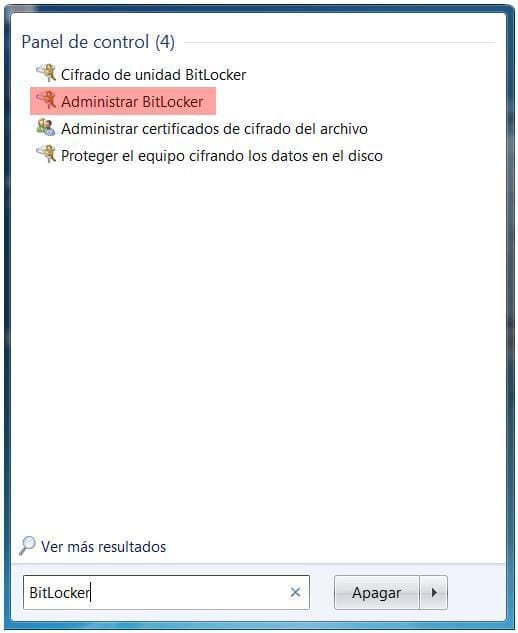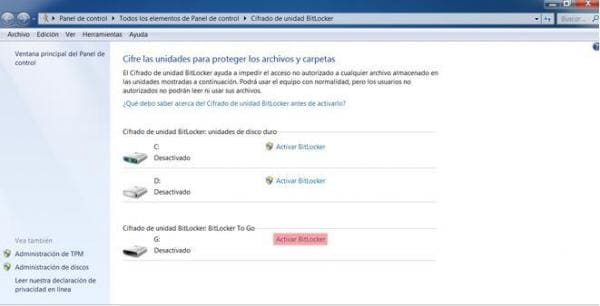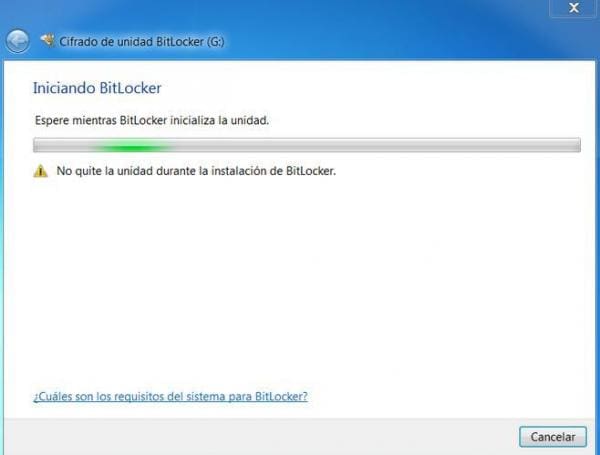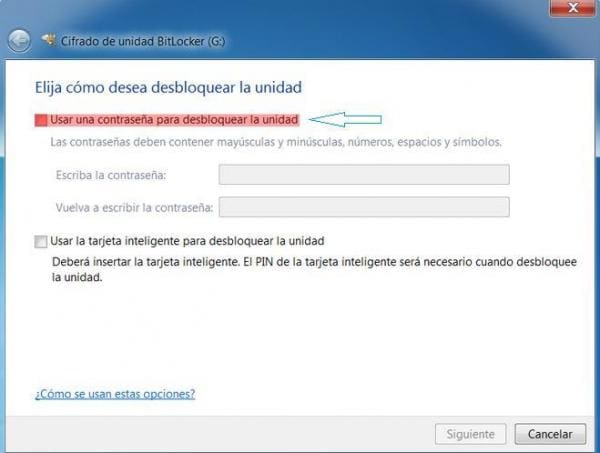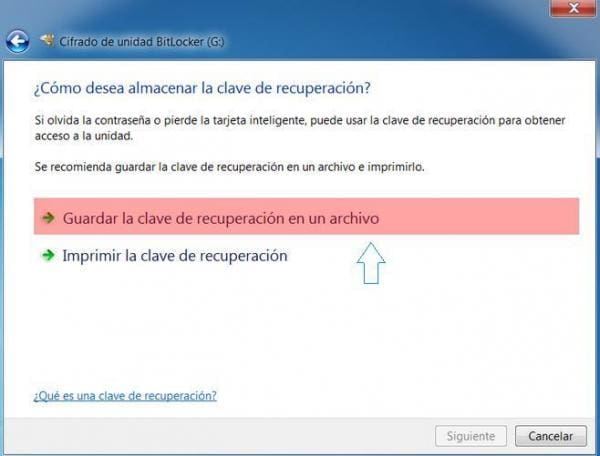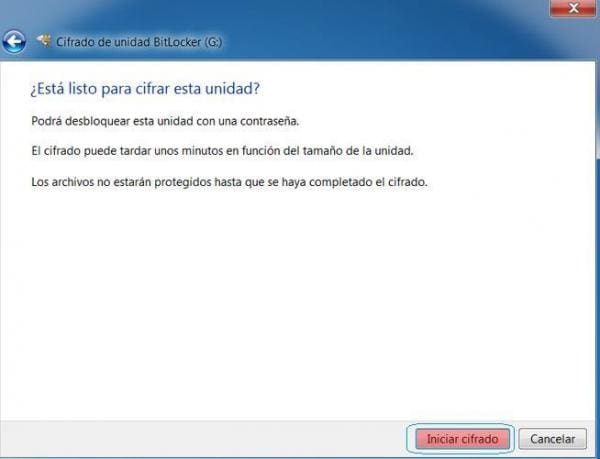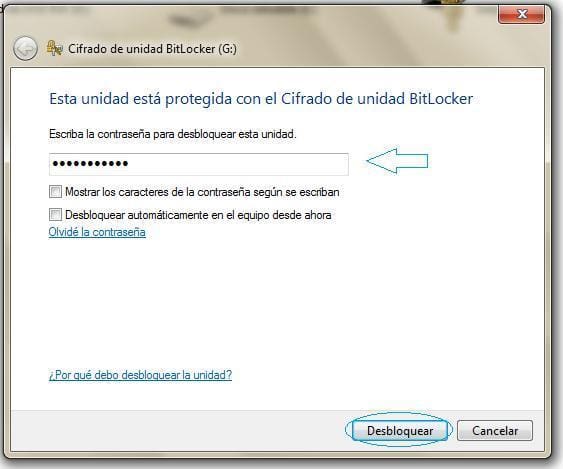إذا كنت تسأل عن طرق تضمن لك السلامة والخصوصية عند أستخدام فلاش USB، خصوصًا وإن كنت تحتفظ من خلالها على مستندات مهمة أو سرية، يمكنك عمل كلمة المرور على الـ USB الخاصة بك.
في هذا المقال سوف نخبرك بكيفية وضع كلمة المرور على USB.
فقط أتبع الخطوات التالية:
1- يتضمن Windows نظامًا خاصًا به لوضع كلمات المرور على أجهزة مثل محرك أقراص USB محمول، لذلك ليست هناك حاجة لتنزيل أي برامج إضافية. البرنامج هو Bitlocker، الذي يقوم بتشفير وحدات الذاكرة التي تحددها. للوصول إليه، انتقل إلى ابدأ، في مربع البحث، اكتب “Bitlocker” بدون علامات اقتباس. اضغط دخول.
2 – ستظهر أربع نتائج داخل لوحة التحكم: BitLocker وBitLocker Manager وإدارة شهادات تشفير الملفات وحماية الكمبيوتر الخاص بك عن طريق تشفير البيانات الموجودة على القرص. نريد “مدير BitLocker”، لذا انقر نقرًا مزدوجًا فوق هذا الخيار للوصول إليه.
3 – في الشاشة التالية، سترى جميع محركات الأقراص على جهاز الكمبيوتر الخاص بك، بحيث يمكنك تحديد محرك الأقراص الذي تريد تشفيره. هذا التشفير سيجعل الوحدات المحددة فقط قادرة على رؤيتها واستخدامها من قبل المستخدمين المصرح لهم، أي المستخدمين الذين لديهم كلمة مرور. تظهر آخر وحدة تحت العنوان “تشفير محرك BitLocker: BitLocker To Go” وتشير إلى الوسائط القابلة للإزالة. أدرج محرك الأقراص إذا لم تكن قد فعلت ذلك وانقر فوق “تمكين BitLocker” بجوار الوحدة.
4 – تبدأ عملية التشفير، يتم خلالها تثبيت BitLocker على محرك أقراص USB. التحلي بالصبر، لأن العملية قد تستغرق بضع ثوانٍ، لا تقم بإزالة محرك الأقراص من منفذ USB أثناء التثبيت. عند الانتهاء، سيتم نقلك تلقائيًا إلى الشاشة التالية.
5- الشاشة التالية هي المكان الذي تحدد فيه الطريقة التي تفضلها لفتح محرك الأقراص. كما تريد حماية محرك الأقراص المحمول بكلمة مرور، قم بتمكين استخدام كلمة مرور لإلغاء تأمين محرك الأقراص. ثم أدخل كلمة مرورك مرتين في الحقول أدناه وانقر على “التالي”.
6 – أوشكنا على الانتهاء. الآن للتأكد من أنه لا يزال بإمكانك الوصول إلى محرك الأقراص حتى إذا نسيت كلمة المرور، يمكنك تعيين مفتاح استرداد. في الشاشة التالية، انقر فوق “حفظ مفتاح الاسترداد إلى ملف”. يفتح المتصفح: أدخل اسم الملف (حاول عدم وضع “مفتاح”) واحفظه في مجلد.
7 – ستعود إلى شاشة مفتاح الاسترداد. بعد حفظ الملف، انقر فوق الزر “التالي” الذي سينقلك إلى الشاشة النهائية. ستسأل فيه ما إذا كنت مستعدًا لبدء التشفير ويحذرون من أن العملية يمكن أن تستغرق عدة دقائق. انقر على “بدء التشفير” حتى تبدأ العملية.
8 – كن صبورا. إذا كان لديك العديد من الملفات في محرك الأقراص المحمول، فقد تستغرق العملية عدة دقائق. عند الانتهاء، انقر فوق الزر “إغلاق”، للتحقق من أن كل شيء يعمل بشكل جيد، قم بإزالة USB وأعد الاتصال: سيطلب النظام كلمة المرور للوصول إلى محتويات مفتاح USB.